Win10集成显卡怎么调显存 Win10集成显卡显存设置方法教学
- 更新日期:2024-03-05 09:46:32
- 来源:互联网
Win10集成显卡怎么调显存,打开电脑,出现画面之后DEL键进入BIOS,找到并进入 Chipset - North Bridge,找到IGD Memory项,按回车调整数值大小即可。小伙伴想知道Win10集成显卡怎么调显存,下面小编给大家带来了Win10集成显卡显存设置方法教学。
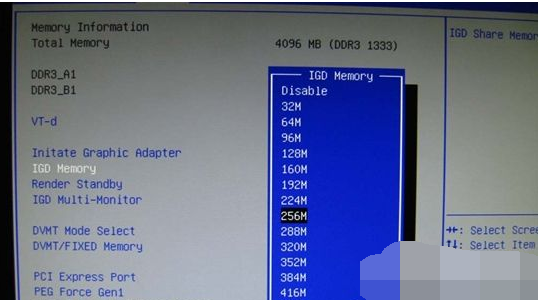
Win10集成显卡显存设置方法教学
1、首先打开电脑,出现画面之后DEL键(不同的电脑可能用F2,ESC F9等)进入BIOS,集显调节位置在 Chipset - North Bridge子项里面。
2、这时我们可以看到 IGD Memory项就是设置显存大小的。
3、不同的电脑可以设置的显存是不一样的,从32M到1024都有,以下小编遇到的电脑最高调到512M。









